Nếu bạn đang suy nghĩ về việc chuyển đổi bàn phím mà bạn sử dụng, đây là mọi thứ bạn cần để đưa ra quyết định đúng đắn (cho bạn và các ngón tay của bạn).
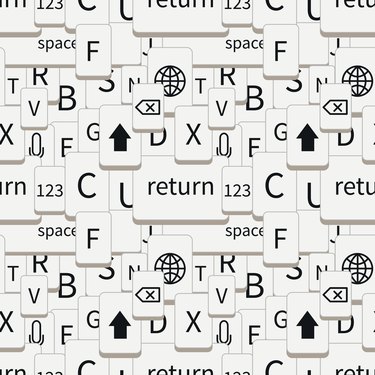
Nếu bạn đang đọc cuốn sách này ở Hoa Kỳ, thì rất có thể bạn đang sử dụng bàn phím QWERTY. QWERTY lấy tên từ năm phím đầu tiên ở trên cùng bên trái của bàn phím. Đầu tiên nó rất bí ẩn, nhưng nếu bạn dành một giây để nhìn xuống, đó là một cái tên khá rõ ràng và dễ hiểu.
Bàn phím QWERTY còn sót lại từ thời đại của những người viết chữ. Những người có xu hướng hoài niệm về tiếng kêu lục cục của bàn phím (chúng tôi ở ngay với bạn) có thể nghĩ, "Nghe hay đấy! Tại sao tôi lại chuyển đổi bàn phím?"
Máy đánh chữ được thiết kế để đáp ứng các nhu cầu khác với máy tính. Bàn phím QWERTY được thiết kế đặc biệt để giữ các phím được sử dụng nhiều nhất cách xa nhau để máy đánh chữ không bị kẹt nếu bạn đang gõ nhanh. Khi chúng tôi chuyển sang máy tính, chúng tôi đã loại bỏ nguy cơ bị kẹt, nhưng vẫn giữ khoảng cách giữa các phím được sử dụng thường xuyên nhất. Các ngón tay của chúng ta hiện đang phải vận động nhiều không cần thiết và với tần suất gõ phím thường xuyên của hầu hết người Mỹ hiện nay, tất cả những gì kéo căng và căng thêm đối với các phím khác nhau có thể dẫn đến chấn thương - xin chào, ống cổ tay!
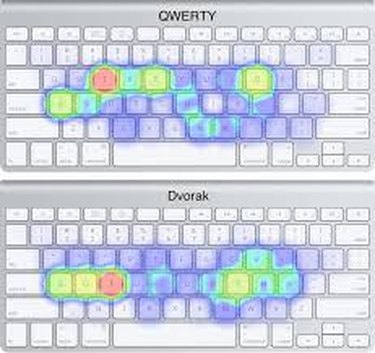
Hai bàn phím thay thế được sử dụng rộng rãi nhất cho QWERTY là Dvorak và Colemak.
Dvorak
Năm 1936, Tiến sĩ August Dvorak đã được cấp bằng sáng chế cho "Bàn phím đơn giản Dvorak." Dvorak đã sắp xếp lại bàn phím, đặt các phím thường được sử dụng nhất ở hàng chính và các phím ít được sử dụng nhất ở hàng dưới cùng, nơi chúng khó tiếp cận nhất. Trong khi bàn phím QWERTY dẫn đến việc người dùng thực hiện hầu hết các lần nhấn phím bằng tay trái, thì Dvorak dẫn đến việc người dùng thích tay phải của họ, đây là một tin tuyệt vời nếu bạn thuận tay phải.
Dvorak được thiết kế để tạo ra một bố cục hợp lý hơn, hiệu quả hơn. Nó cũng là điểm khác biệt nhất so với bố cục QWERTY, vì vậy nó có thể là bàn phím khó học hơn.
Colemak
Bàn phím Colemak gần giống với QWERTY hơn là Dvorak, vì vậy có thể dễ dàng học hơn nếu bạn đã sử dụng QWERTY trong nhiều năm. Chỉ có 17 thay đổi đã được thực hiện từ bố cục QWERTY. Giống như Dvorak, bàn phím Colemak đặt các phím được sử dụng thường xuyên nhất ở hàng chính.
Nhiều người dùng bàn phím Dvorak và Colemak tự hào về tốc độ gõ nhanh hơn và ít khó chịu hơn khi gõ. Chúng tôi nên lưu ý rằng không có nghiên cứu chắc chắn nào chứng minh những tuyên bố này, nhưng nếu bạn thấy rằng bạn đang cảm thấy căng thẳng khi sử dụng bàn phím QWERTY, bạn có thể được lợi từ việc chuyển đổi - này, nó đáng để thử, phải không?
Chúng tôi sẽ nói rằng chuyển đổi bàn phím có thể là một khó khăn (không có ý định chơi chữ). Khi bạn lần đầu tiên chuyển đổi, bạn sẽ gõ chậm hơn nhiều. Hãy nhớ lại cách bạn phải quan tâm đến từng phím khi lần đầu tiên học cách sử dụng bàn phím QWERTY? Bạn sẽ làm điều đó một lần nữa, ngoại trừ lần này, bạn sẽ chống lại bộ nhớ cơ bắp của các phím QWERTY.
Điều đó nói rằng, chắc chắn có nhiều cách để bạn thành công với các công cụ khác nhau.
Cách chuyển cài đặt bàn phím trên máy tính của bạn
Tất cả các máy tính đều cho phép bạn thay đổi cài đặt bàn phím mặc định. Nếu bạn có máy Mac, bạn có thể tìm chỉ đường tại đây . Đối với dân PC, có những hướng dẫn hữu ích ở đây.
Vỏ bàn phím
Bạn sẽ không tìm thấy một máy tính xách tay ở Hoa Kỳ đi kèm với bàn phím Dvorak hoặc Colemak. Giải pháp dễ nhất và rẻ nhất cho hầu hết các máy tính là nhặt một nắp bàn phím. Không cần đặt nhãn dán mới trên mỗi phím và nó cho phép bạn dễ dàng chuyển về QWERTY nếu bạn cần nghỉ ngơi.
KB Covers tạo ra các vỏ bàn phím tuyệt vời cho Mac và họ cung cấp cả các tùy chọn Dvorak và Colemak. Bạn cũng chọn kiểu máy tính của mình để nắp chắc chắn vừa khít với bàn phím của bạn.
Đối với người dùng PC, các tùy chọn hơi khác một chút. Bạn có thể mua bàn phím Dvorak trên Amazon, nhưng nó khá đắt (339 USD). Các tấm phủ bàn phím không được cung cấp, vì vậy nếu bạn không muốn đổ nhiều bột như vậy, tốt nhất bạn nên chọn một số miếng dán bàn phím. Chúng tôi đề xuất các nhãn dán cũng cho phép bạn nhìn thấy các phím QWERTY, vì vậy bạn có thể linh hoạt chuyển đổi qua lại. Bạn có thể tìm nhãn dán cho cả Dvorak và Colemak trên Amazon. Đó là một giải pháp sử dụng nhiều lao động hơn, nhưng cũng là lựa chọn rẻ nhất. Hầu hết các hình dán đều có giá dưới $ 3.
Thay đổi bàn phím trên điện thoại của bạn
Nếu bạn đang thực hiện chuyển đổi, chúng tôi khuyên bạn nên thực hiện một cách tiếp cận toàn diện. Sử dụng bàn phím Colemak trên máy tính và sử dụng QWERTY trên điện thoại là một công thức cho những cơn đau đầu liên tục và một mớ lỗi chính tả.
Bạn có thể tìm thấy hướng dẫn về cách thay đổi cài đặt trên điện thoại Android của mình tại đây.
Đối với người dùng iPhone, nó phức tạp hơn một chút. Apple chỉ cho phép thay đổi bàn phím đối với phần cứng; đối với iPad, iPhone và iPod, điều đó có nghĩa là cách chính thức duy nhất để thay đổi bàn phím của bạn là gắn một bàn phím bên ngoài. Đây thực sự không phải là giải pháp cho bất kỳ ai định sử dụng Dvorak và / hoặc Colemak hàng ngày. Thật may mắn cho chúng tôi, một số người dám nghĩ dám làm đã nghĩ ra một giải pháp thay thế. Có những ứng dụng cho phép bạn tải xuống bàn phím Dvorak và Colemak trong cửa hàng ứng dụng, mặc dù tại thời điểm này, chỉ có ba tùy chọn. Tin tốt là tất cả chúng đều khá rẻ - hai trong số chúng là 0,99 đô la và một là 1,99 đô la. Tin xấu là tính năng tự động sửa hiện không được hỗ trợ trên bàn phím, vì vậy bạn sẽ phải sửa lại lỗi chính tả của mình.
Tìm hiểu bàn phím mới của bạn
Nếu thói quen mới này có bất kỳ cơ hội nào để duy trì, bạn sẽ phải luyện tập. Hãy sẵn sàng quay lại lớp học đánh máy! Typing Cat cung cấp nhiều lớp học đánh máy khác nhau để tăng tốc độ của bạn hoặc học Dvorak, và cấp độ cơ bản là miễn phí. Colemak.com có thể hướng dẫn bạn theo hướng của nhiều nền tảng khác nhau để giúp bạn nắm vững các khóa Colemak.
Học một bàn phím mới sẽ có tác dụng. Nó không dễ dàng như bật một công tắc. Ngoài việc chuyển đổi cài đặt máy tính, bạn cũng sẽ phải mua vỏ bàn phím / bàn phím và thay đổi cài đặt trên điện thoại của mình. Sau đó, bạn sẽ phải học các phím mới. Bạn nên dành ít nhất bốn tuần để học bàn phím mới và sau đó, bạn sẽ thấy mình bối rối khi sử dụng bàn phím QWERTY.
Nếu bạn không gặp sự cố khi nhập QWERTY, có lẽ tốt hơn là bạn nên ở lại đó.
Nếu bạn đang cảm thấy khó chịu hoặc nếu bạn nhập rất nhiều đối với công việc, nó có thể đáng giá để thực hiện chuyển đổi. Công việc bây giờ có thể giúp bạn thoát khỏi một vấn đề lớn hơn.